Dirbti su figūromis "Microsoft Visio" programoje bus lengviau, jei išmoksite grupavimo ir padėties nustatymo pagrindus. Šiame vadove sužinosite, kaip efektyviai organizuoti figūras ir optimizuoti jų išdėstymą. Pasiruoškite pakelti savo diagramas į kitą lygį!
Pagrindinės išvados
- Formas galima grupuoti, kad jas būtų lengviau redaguoti.
- Prie esamų grupių bet kada galima pridėti naujų figūrų.
- Figūrų padėtį galima pagerinti naudojant horizontalaus ir vertikalaus paskirstymo funkcijas.
- Konteineriai palengvina kelių formų valdymą "Visio".
Žingsnis po žingsnio
Pasirinkite ir sugrupuokite figūras Pradėkite pasirinkdami figūras, kurias norite sugrupuoti. Pavyzdžiui, galite pasirinkti apskritimą, kvadratą, žvaigždę ir langelį. Norėdami vienu metu pasirinkti visas figūras, paspauskite valdymo klavišą (Ctrl) ir klavišą A. Arba galite eiti į meniu "Select" (pasirinkti) ir pasirinkti parinktį "Select all" (pasirinkti viską).
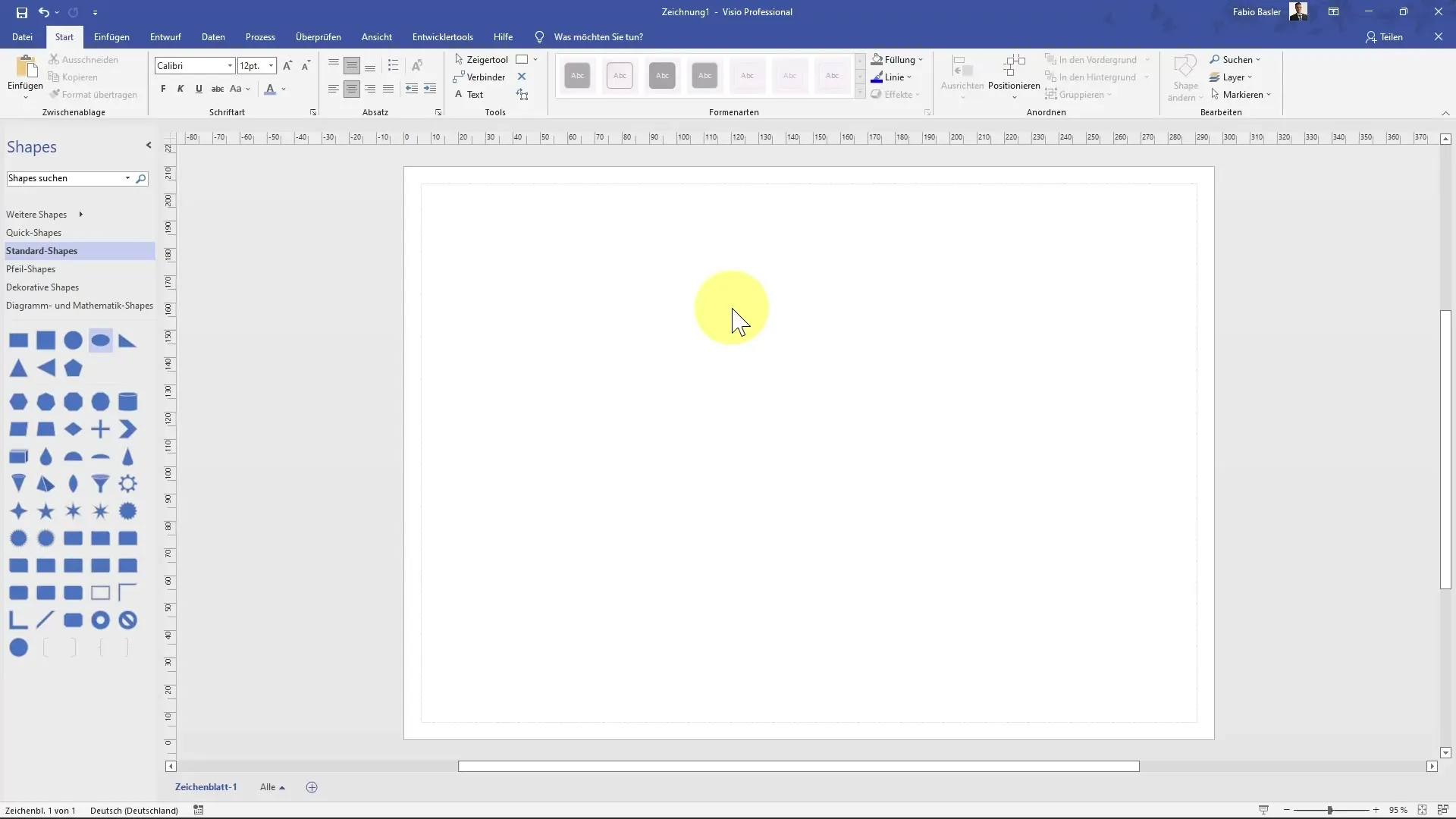
Kitame žingsnyje galite sugrupuoti pasirinktas figūras. Norėdami tai padaryti, dešiniuoju pelės klavišu spustelėkite pažymėtąją figūrą ir pasirinkite "Group" (grupuoti). Taip pat galite grupuoti naudodami meniu viršuje esančią parinktį "Arrange". Grupavimą taip pat galite atlikti naudodami spartųjį klavišą "Control + Shift + G".
Jei vėliau norite panaikinti grupavimą, dar kartą pasirinkite grupę ir naudokite sparčiąją klaviatūros kombinaciją "Control + Shift + U". Taip pat galite pasirinkti parinktį "Ungroup" (panaikinti grupavimą) spustelėdami dešinįjį pelės klavišą.
Naujų figūrų įtraukimas į esamą grupę Jei turite naują figūrą, kurią norite įtraukti į esamą grupę, elkitės taip: Pirmiausia pasirinkite naują formą. Pastebėsite, kad ji yra už grupės ribų. Dabar pasirinkite grupę, tada naują figūrą ir spustelėkite parinktį "Group" (grupė). Taip naujoji forma bus integruota į grupę. Dabar turite standartizuotą figūrų grupę.
Figūrų padėties nustatymas Norėdami optimizuoti figūrų padėtį grupėje, dar kartą pasirinkite visas figūras ir spustelėkite parinktį "Position" (padėtis). Čia pateikiamos svarbios funkcijos, leidžiančios valdyti horizontalų ir vertikalų figūrų išsidėstymą.
Be grupavimo, taip pat galite naudoti konteinerius. Norėdami tai padaryti, dešiniuoju pelės klavišu spustelėkite figūras ir pasirinkite "Container" (konteineris), tada "Add new container" (pridėti naują konteinerį). Naudodami konteinerį galite apibendrinti figūrų grupę ir lengvai jas perkelti.
Perkeldami konteinerį galite laikyti nuspaudę klavišą "Shift" ir perkelti tik horizontaliai arba vertikaliai - taip galėsite labiau kontroliuoti išdėstymą.
Konteinerių formatavimas Sukūrę konteinerį, galite jį toliau pritaikyti. Pasirinkus konteinerį, galima naudotis "konteinerio įrankiais", kad galėtumėte pritaikyti jame esančių figūrų formatavimą ir išdėstymą.
Suvestinė
Šiame vadove sužinojote, kaip "Microsoft Visio" programoje grupuoti figūras ir optimizuoti jų išdėstymą. Į esamas grupes galite įtraukti naujas figūras, naudoti konteinerius ir pagal savo pageidavimus pritaikyti figūrų išdėstymą.
Dažniausiai užduodami klausimai
Kaip "Visio" sugrupuoti figūras? Dešiniuoju pelės klavišu spustelėkite pasirinktas figūras ir pasirinkite "Group" (grupuoti).
Ar galiu pridėti naujas figūras prie esamos grupės?Taip, pasirinkite naują figūrą ir esamą grupę ir naudokite grupavimo parinktį.
Kaip panaikinti grupavimą? Pasirinkite grupę ir paspauskite "Control + Shift + U" arba dešiniuoju pelės klavišu spustelėkite grupę ir pasirinkite "Ungroup" (panaikinti grupavimą).
Kas yra konteineris ir kaip jį naudoti?Konteineris sujungia kelias figūras. Dešiniuoju pelės klavišu spustelėkite figūras ir pasirinkite "Konteineris -> Pridėti naują konteinerį".
Kaip pakeisti grupės figūrų išdėstymą? Pažymėkite figūras, eikite į "Position" ir naudokite vertikalaus ir horizontalaus išdėstymo funkcijas.


